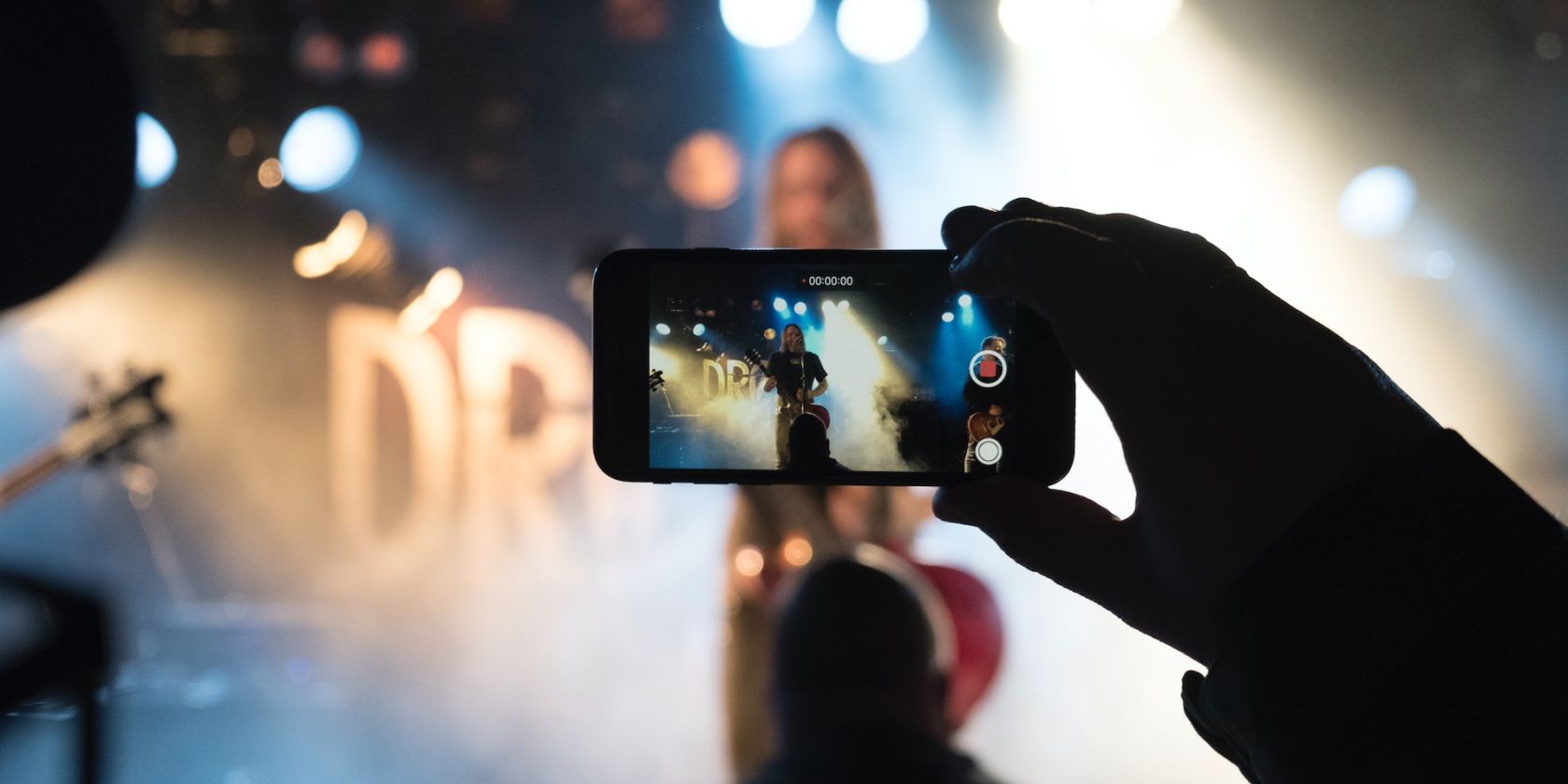Cara Menjeda dan Melanjutkan Perekaman Video di iPhone atau iPad

Table of content:
Salah satu dari banyak hal yang disukai pengguna iPhone dan iPad tentang perangkat mereka adalah kualitas videonya. Model yang lebih baru setara dengan beberapa alat pembuat film profesional; Anda dapat menemukan banyak video yang diambil di iPhone oleh pembuat konten di situs seperti YouTube.
Meskipun iPhone adalah alat pembuat film yang hebat, satu kelemahan utama adalah Anda tidak dapat menjeda dan melanjutkan perekaman video sesuka hati. Namun, ada solusi untuk batasan ini.
Kami akan menunjukkan cara menjeda rekaman di iPhone Anda dengan aplikasi pihak ketiga dan beberapa cara untuk menggabungkan rekaman menggunakan fitur default iPhone, seperti tayangan slide Foto.
Cara Menjeda Rekaman di iPhone
Jeda perekaman video di iPhone Anda, dan melanjutkannya kapan saja memungkinkan Anda merekam banyak adegan berbeda dalam satu video berkelanjutan.
Tidak hanya menghemat waktu, tetapi juga berguna saat Anda ingin mengosongkan ruang penyimpanan di iPhone Anda. Anda tidak akan menyia-nyiakan ruang penyimpanan yang berlebihan untuk video terpisah yang panjang saat Anda menjeda perekaman iPhone untuk menangkap bidikan tertentu.
Sejauh ini, kemampuan untuk menjeda perekaman video di iPhone dan melanjutkan pengambilan gambar masih belum tersedia. Anda hanya dapat “menjeda” rekaman di iPhone Anda dengan menekan tombol stop untuk berhenti merekam sama sekali dan memulai yang baru — tugas yang sangat membosankan.
Meskipun Apple belum menambahkan fitur tersebut ke iOS versi terbaru, Anda dapat mencoba aplikasi pihak ketiga untuk membantu menyelesaikan masalah Anda untuk sementara. Kami akan merekomendasikan beberapa aplikasi untuk tujuan ini, tetapi pertama-tama mari kita telusuri yang paling sederhana: PauseCam.
Cara Menggunakan PauseCam untuk Menjeda Perekaman Video iPhone
PauseCam adalah aplikasi perekaman video populer untuk pengguna iPhone yang mencari cara untuk menjeda dan melanjutkan perekaman video di perangkat mereka.
Unduh: PauseCam (Gratis, pembelian dalam aplikasi tersedia)
Jika Anda sudah siap, berikut ini cara menjeda perekaman video di iPhone menggunakan PauseCam:
- Buka aplikasi, lalu ketuk Aktifkan Kamera Dan Aktifkan Mikrofon dan ikuti petunjuk di layar untuk memberinya akses ke mikrofon dan kamera perangkat Anda.
- Ketuk besar, merah Catatan tombol di tengah untuk masuk ke mode perekaman aplikasi. Secara default, aplikasi menggunakan kamera belakang Anda. Untuk beralih ke kamera depan, ketuk Mata ikon.
- Untuk mulai merekam, ketuk Catatan ikon di bagian bawah. Ketuk Berhenti sebentar ikon untuk menjeda rekaman Anda kapan saja. Untuk melanjutkan perekaman, ketuk Catatan ikon lagi.
- Setelah selesai, ketuk Tanda cek ikon di kanan atas untuk berhenti merekam sama sekali.
- Anda akan diperlihatkan pratinjau rekaman video Anda. Jika Anda puas dengan hasilnya, ketuk Membagikan tombol (ikonnya adalah panah yang menunjuk ke kanan) untuk melanjutkan. Perhatikan bahwa video Anda akan berisi tanda air jika Anda menggunakan paket gratis.
- Selanjutnya, pilih kualitas video—hanya aplikasi yang memungkinkan Rendah kualitas untuk pengguna gratis, yang layak jika Anda tidak ingin mengompres file video besar di iPhone nanti. Membuka kunci Sedang, TinggiDan Asli kualitas video, serta penghapusan tanda air, memerlukan pembelian dalam aplikasi sebesar $1,99.
- Pilih bagaimana Anda ingin menyimpan file video Anda—ketuk Simpan di Foto untuk menyimpannya ke perpustakaan Anda atau Lagi untuk melihat pilihan lain. Anda juga dapat memilih untuk membagikannya langsung ke Youtube atau Instagram.
Aplikasi ini memiliki fungsi berguna lainnya. Salah satu fitur berbayarnya memungkinkan Anda mengunggah video dari perpustakaan foto Anda dan mengeditnya dengan alat pemotong atau pemangkas aplikasi.
PauseCam juga memiliki campuran filter gratis dan berbayar yang dapat Anda gunakan. Dan itu mendukung berbagai situs media sosial, seperti YouTube, Facebook, Instagram, dan layanan cloud seperti Evernote dan Dropbox, untuk mengunggah dan mengunduh dengan mudah.
Perhatikan bahwa kualitas video mungkin kurang dari yang Anda dapatkan dari aplikasi Kamera asli iPhone. Selain itu, karena ini adalah aplikasi pihak ketiga, kemungkinan besar Anda akan melihat banyak iklan—kecuali jika Anda memutuskan untuk membeli pemutakhiran yang menghapus semua itu untuk Anda.
Aplikasi Pihak Ketiga Lainnya untuk Menjeda Rekaman di iPhone Anda
Selain PauseCam, Anda dapat menggunakan aplikasi lain yang memungkinkan Anda menjeda rekaman di iPhone. Misalnya, Kamera Video+ mirip dengan PauseCam tetapi menawarkan lebih banyak fitur pengeditan. Paket premiumnya memungkinkan Anda untuk menambahkan teks dan GIF, menyembunyikan wajah di video Anda, dan menyusun ulang klip rekaman Anda dengan mudah.
Aplikasi lain yang lebih dinamis adalah Kamera Percikan, yang merupakan aplikasi vlogging teratas yang memungkinkan Anda menjeda rekaman dengan mudah di iPhone. Jika aplikasi seperti PauseCam dan VideoCam+ hanya memungkinkan Anda merekam satu video dalam satu waktu, Anda dapat merekam banyak video dengan membuat berbagai proyek video di Spark Camera.
Misalnya, Anda membuat vlog bersepeda. Anda dapat menjeda dan keluar dari rekaman video yang Anda buat tentang perjalanan bersepeda Anda, memulai vlog lain di konser yang Anda hadiri, lalu kembali ke vlog bersepeda Anda kapan saja untuk melanjutkan perekaman dan menambahkan materi baru.
Selain fitur proyek praktis, Spark Camera menawarkan lebih banyak pilihan pengeditan. Anda dapat menambahkan sulih suara ke video Anda dan mengakses perpustakaan musik bebas lisensi aplikasi pada paket Pro-nya. Namun, kami ingin menunjukkan bahwa Spark Camera saat ini hanya tersedia untuk iPhone dan bukan iPad.
Gunakan iPhone Anda untuk Menggabungkan Rekaman Video
Jika Anda tidak ingin mengunduh app pihak ketiga, Anda cukup mengambil klip video terpisah dan menggabungkannya menjadi satu video menggunakan iMovie. iMovie adalah aplikasi pengeditan video internal gratis dari Apple.
Alternatifnya, Anda dapat mengubah klip ini menjadi Kenangan yang disesuaikan di iPhone Anda. Ini mengubah rekaman Anda menjadi tayangan slide yang kemudian dapat Anda bagikan dengan keluarga dan teman Anda.
Jika tujuan Anda adalah merekam banyak rekaman singkat untuk vlog, ketahuilah bahwa beberapa aplikasi dapat membantu Anda menggabungkan klip video secara estetika secara otomatis, memungkinkan Anda membuat vlog dengan mudah hanya menggunakan iPhone.
Solusi Mudah untuk Menjeda Rekaman di iPhone Anda
IPhone telah berkembang pesat dan telah mengadopsi banyak fitur sejak rilis pertama. Namun, untuk alasan apa pun, Apple masih tidak menawarkan fungsionalitas dasar untuk menjeda perekaman video dan melanjutkan dari bagian terakhir yang Anda tinggalkan tanpa membuat dua file terpisah.
Sampai itu terjadi, kita harus mengandalkan aplikasi pihak ketiga. Aplikasi Spark akan memberikan yang terbaik bagi Anda jika Anda seorang calon vlogger dan pembuat konten. Namun jika Anda tidak ingin menjelajahi fitur tambahan, Anda dapat memilih PauseCam atau VideoCam+ untuk kesederhanaan.